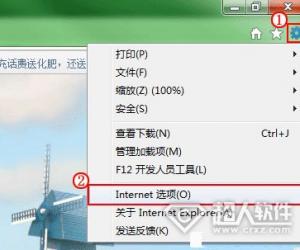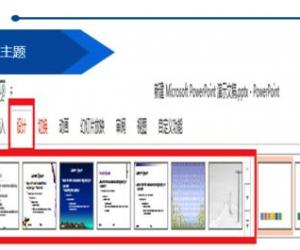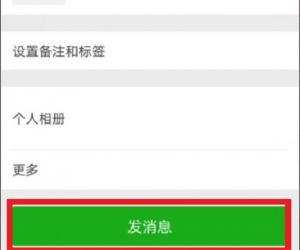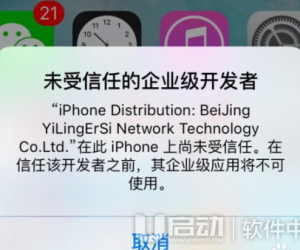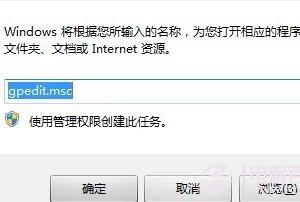Win7运行Ansys提示停止工作怎么解决 Win7系统打开ANSYS总是停止工作
发布时间:2017-10-19 11:32:02作者:知识屋
Win7运行Ansys提示停止工作怎么解决 Win7系统打开ANSYS总是停止工作 我们在使用电脑的时候,总是会遇到很多的电脑难题。当我们在遇到了Win7系统运行Ansys提示停止工作的时候,那么我们应该怎么办呢?今天就一起来跟随知识屋的小编看看怎么解决的吧。
Win7系统运行Ansys提示停止工作的原因:
1、首先第一步我们需要做的就是进入到电脑的桌面上,然后在桌面的左下角位置使用电脑的鼠标对开始菜单按钮进行点击操作,这个时候我们就会看到电脑弹出了一个选项列表了,现在我们就要在这个列表的右边位置对控制面板进行点击操作,这样我们就打开了控制面板的页面了,进入到控制面板的页面中以后,我们可以在这个里面看到很多的电脑设置选项,直接在里面找到系统和安全的选项,然后点击进入。进入到系统和安全的设置页面中以后,我们继续在里面对管理工具进行点击,接着对服务进行点击,这个时候我们就进入到了服务的页面中了,继续进行下一步的操作。
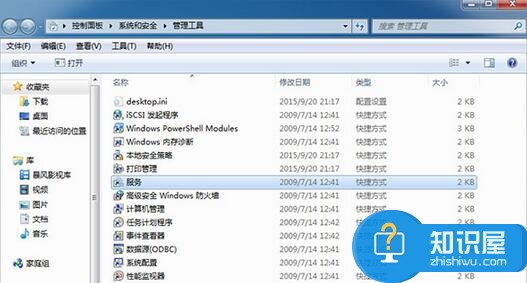
2、当我们在完成了上面的操作步骤以后,现在我们已经进入到了服务的页面中了,在这个里面我们需要找到ansys.inc.license manager,如果它是没有开启的话,直接将其进行启动就可以了。
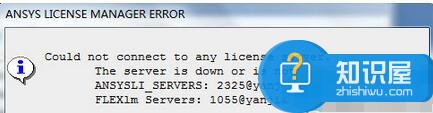
3、最后我们将电脑中的ansys软件打开,现在就可以发现能够正常的启动了,这就是全部的操作过程了,是不是很简单呢?
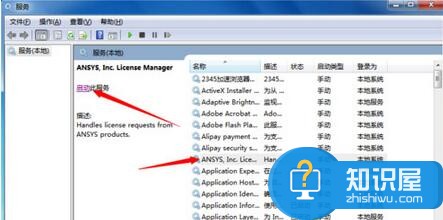
知识阅读
软件推荐
更多 >-
1
 一寸照片的尺寸是多少像素?一寸照片规格排版教程
一寸照片的尺寸是多少像素?一寸照片规格排版教程2016-05-30
-
2
新浪秒拍视频怎么下载?秒拍视频下载的方法教程
-
3
监控怎么安装?网络监控摄像头安装图文教程
-
4
电脑待机时间怎么设置 电脑没多久就进入待机状态
-
5
农行网银K宝密码忘了怎么办?农行网银K宝密码忘了的解决方法
-
6
手机淘宝怎么修改评价 手机淘宝修改评价方法
-
7
支付宝钱包、微信和手机QQ红包怎么用?为手机充话费、淘宝购物、买电影票
-
8
不认识的字怎么查,教你怎样查不认识的字
-
9
如何用QQ音乐下载歌到内存卡里面
-
10
2015年度哪款浏览器好用? 2015年上半年浏览器评测排行榜!